华硕笔记本升级BIOS刷BIOS方法,直接Windows下在线更新的教程
第一步,去笔记本官网,找对应的型号,下载对应的BIOS公用程序。然后,安装,打开刷bios工具,按提示在线升级即可。
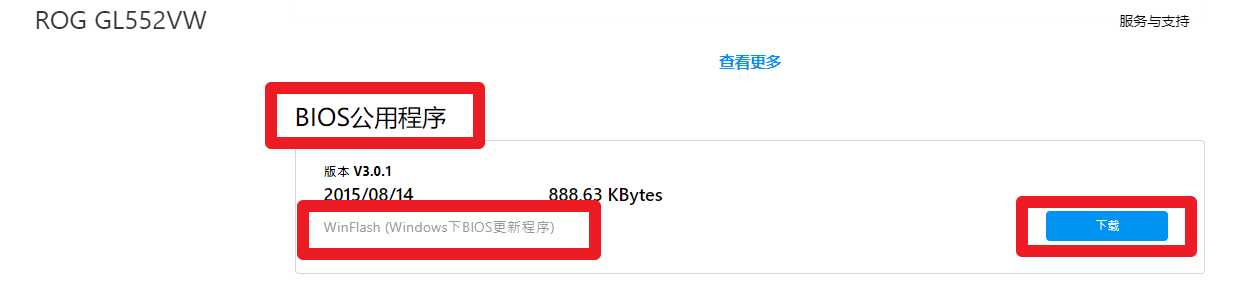
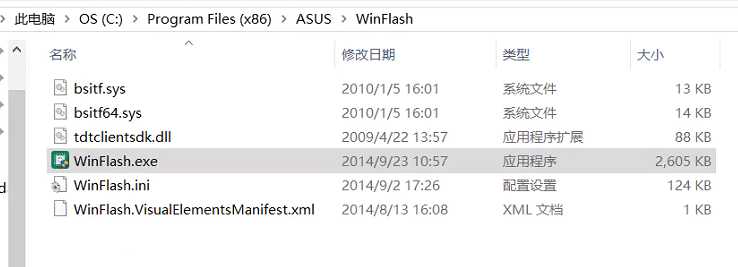
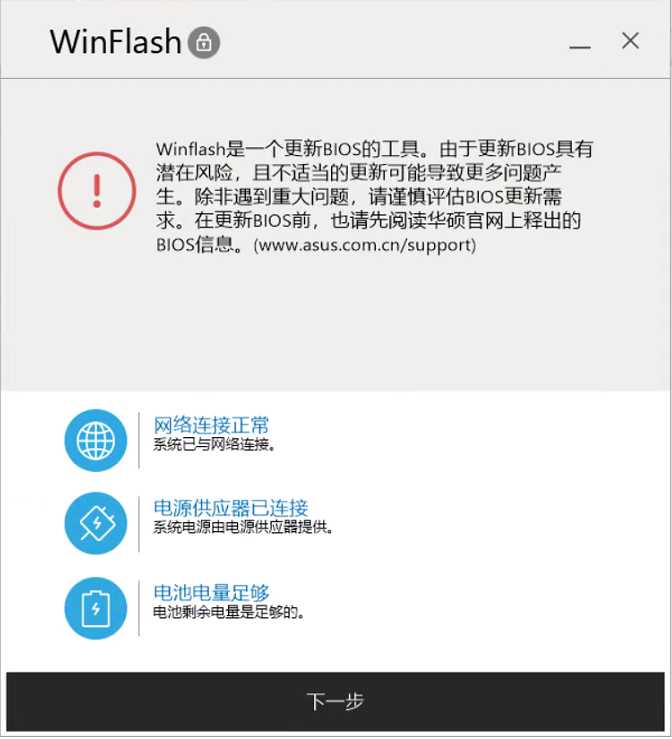

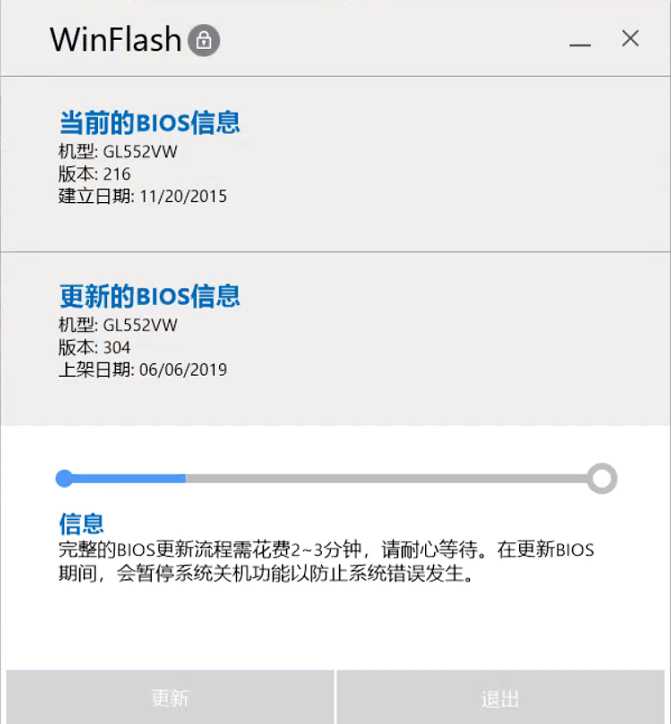
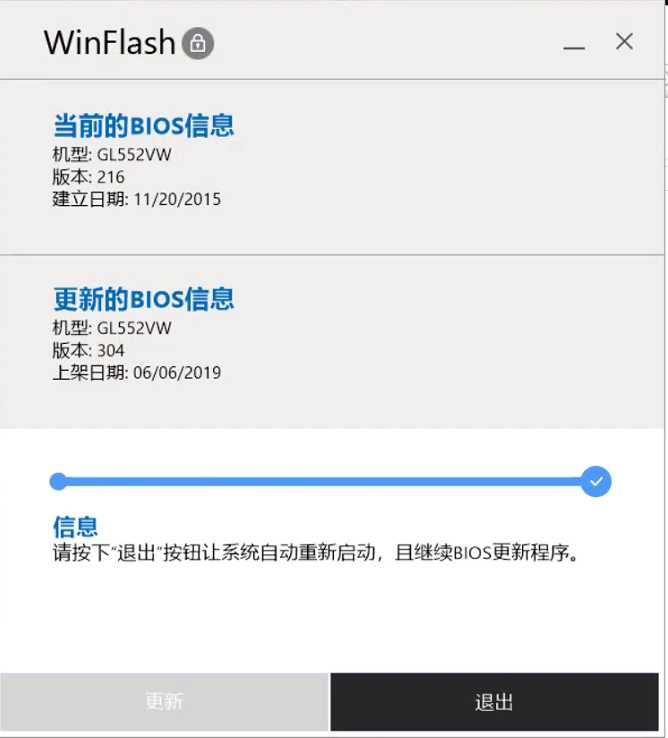
注:bios文件可以手动下载,手动刷~
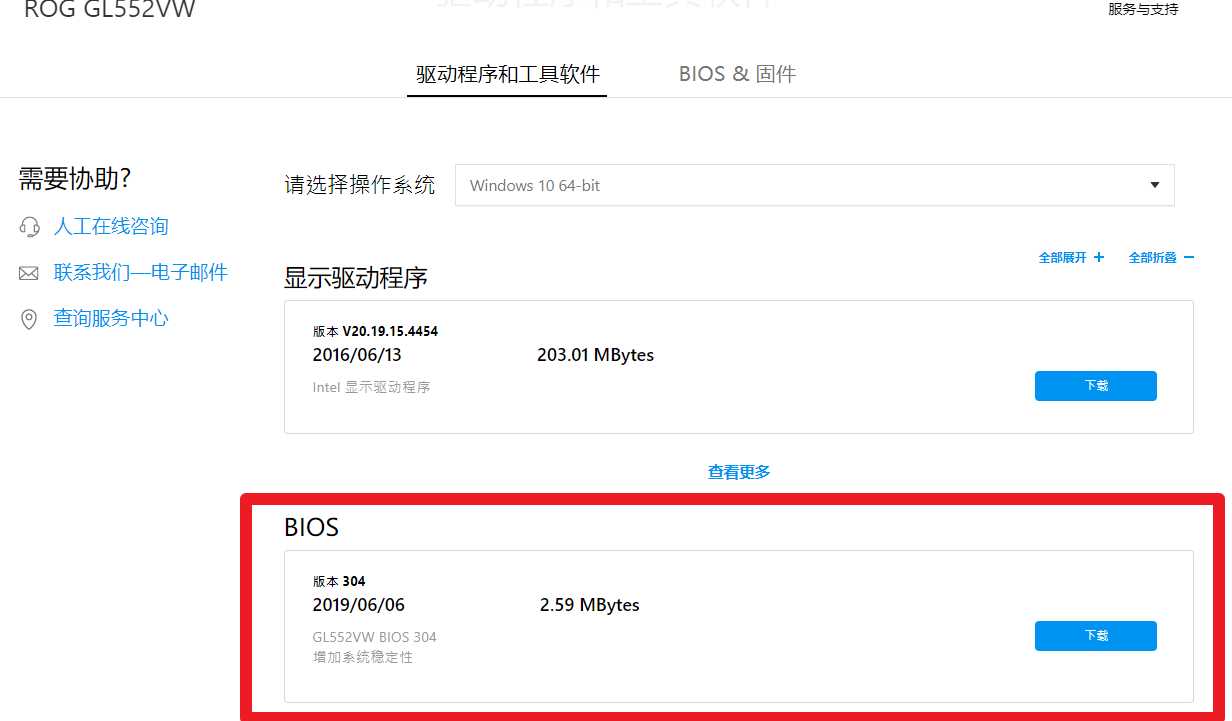
以上就是问题的全部解决方案,如对教程有任何疑问,可前往【驱动人生8】(点击此处下载最新版),全面检测硬件设备或驱动,也可前往【会员中心】-【联系专属客服】精准解决电脑疑难杂症,电脑有难题,驱动人生来帮你!
2022-08-22 18:22:42来源:原创 编辑:管理员
12750华硕笔记本升级BIOS刷BIOS方法,直接Windows下在线更新的教程
第一步,去笔记本官网,找对应的型号,下载对应的BIOS公用程序。然后,安装,打开刷bios工具,按提示在线升级即可。
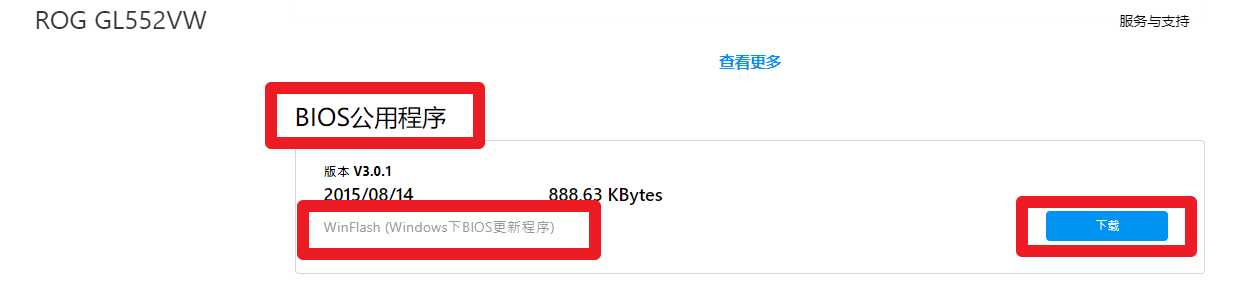
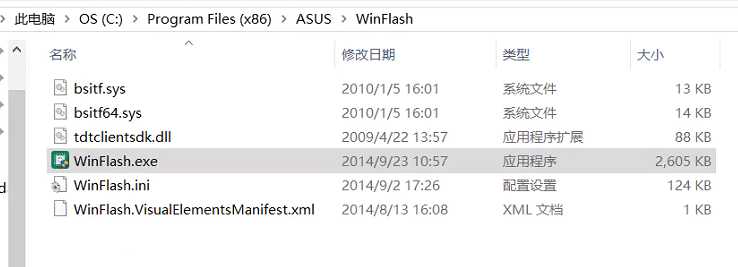
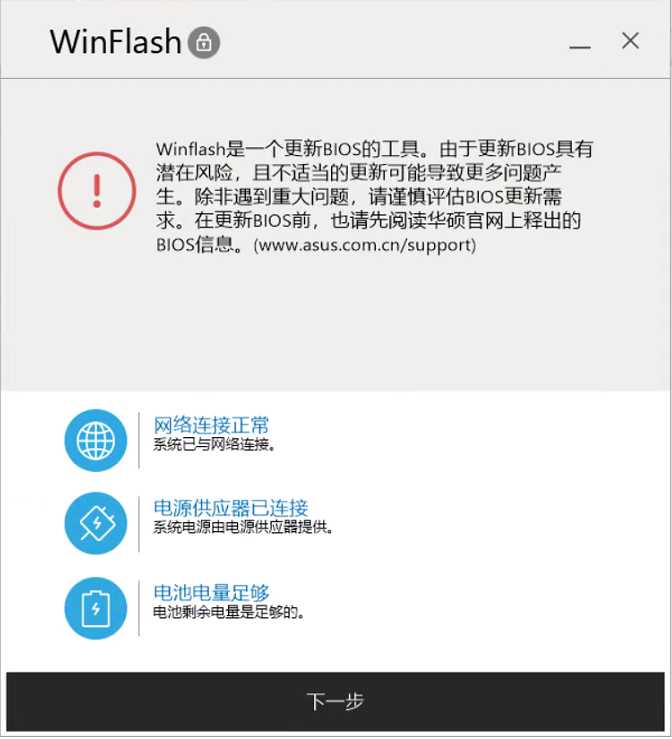

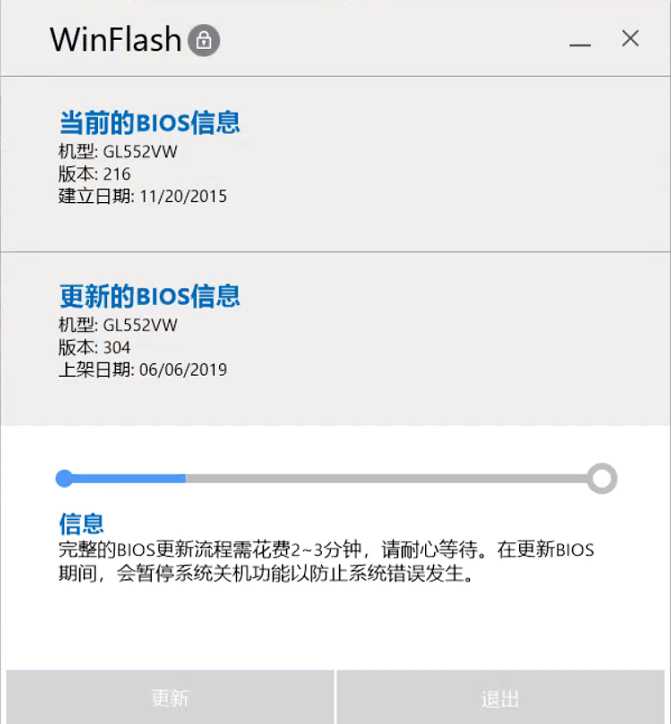
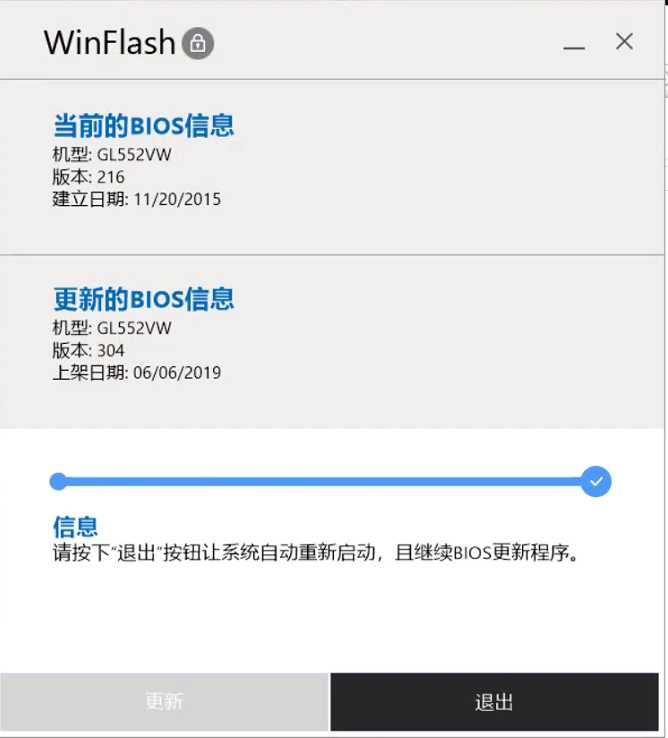
注:bios文件可以手动下载,手动刷~
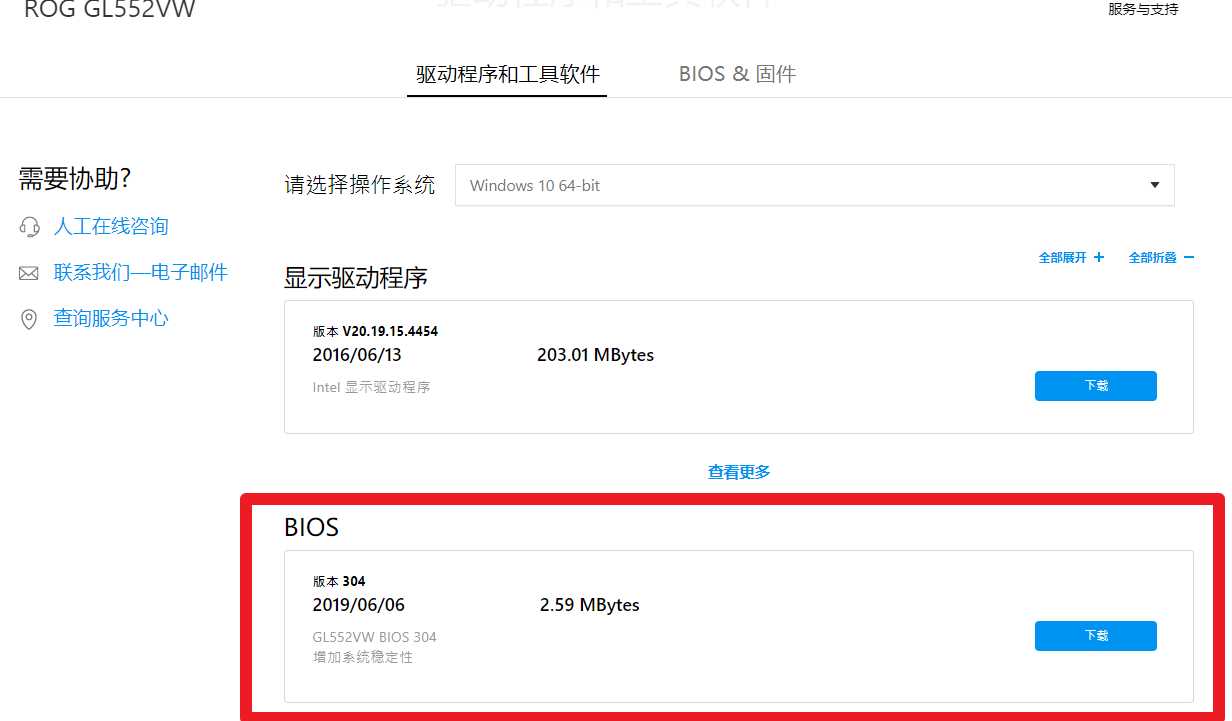
以上就是问题的全部解决方案,如对教程有任何疑问,可前往【驱动人生8】(点击此处下载最新版),全面检测硬件设备或驱动,也可前往【会员中心】-【联系专属客服】精准解决电脑疑难杂症,电脑有难题,驱动人生来帮你!
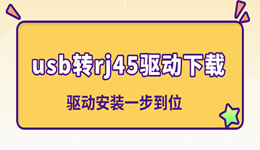
USB转RJ45适配器是一种常见的网络扩展工具,它能够轻松将USB接口转换为有线网口,实现稳定的网络连接。但使用USB转RJ45适配器时,常遇到驱动安装不当,导致设备无法识别或无法上网。下面就教大家usb转rj45驱动下载安装方法。
18928

硬盘是电脑的核心组件,负责系统、软件、数据的存储。一旦硬盘驱动过旧、损坏或未正确安装,就可能出现卡顿、文件读写慢、识别不到硬盘、蓝屏0x0000007B等问题。那硬盘驱动怎么更新呢?下面给大家分享2种更新方法。
19387

在使用无线网卡上网时,如果出现无法连接Wi-Fi、网络频繁掉线、速度慢、找不到 5G WiFi等问题,往往与无线网卡驱动缺失或版本过旧有关。今天就教大家下载802.11ac NIC无线网卡驱动。
17904
